管道液体流动及动画连接组态设计
- 格式:doc
- 大小:402.50 KB
- 文档页数:4
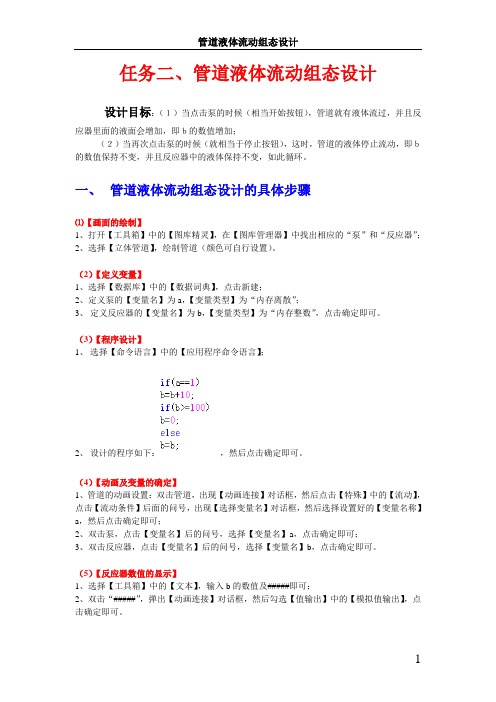
任务二、管道液体流动组态设计设计目标:(1)当点击泵的时候(相当开始按钮),管道就有液体流过,并且反应器里面的液面会增加,即b的数值增加;(2)当再次点击泵的时候(就相当于停止按钮),这时,管道的液体停止流动,即b的数值保持不变,并且反应器中的液体保持不变,如此循环。
一、管道液体流动组态设计的具体步骤⑴【画面的绘制】1、打开【工具箱】中的【图库精灵】,在【图库管理器】中找出相应的“泵”和“反应器”;2、选择【立体管道】,绘制管道(颜色可自行设置)。
(2)【定义变量】1、选择【数据库】中的【数据词典】,点击新建;2、定义泵的【变量名】为a,【变量类型】为“内存离散”;3、定义反应器的【变量名】为b,【变量类型】为“内存整数”,点击确定即可。
(3)【程序设计】1、选择【命令语言】中的【应用程序命令语言】;2、设计的程序如下:,然后点击确定即可。
(4)【动画及变量的确定】1、管道的动画设置:双击管道,出现【动画连接】对话框,然后点击【特殊】中的【流动】,点击【流动条件】后面的问号,出现【选择变量名】对话框,然后选择设置好的【变量名称】a,然后点击确定即可;2、双击泵,点击【变量名】后的问号,选择【变量名】a,点击确定即可;3、双击反应器,点击【变量名】后的问号,选择【变量名】b,点击确定即可。
(5)【反应器数值的显示】1、选择【工具箱】中的【文本】,输入b的数值及#####即可;2、双击“#####”,弹出【动画连接】对话框,然后勾选【值输出】中的【模拟值输出】,点击确定即可。
二、管道液体流动组态的画面设计三、管道液体流动组态的调试与运行1、管道液体未流动时的画面(单击泵为开始运行,再次单击泵为停止)(管道液体未流动时,b的数值为0,其中b的数值表示的是反应器的液面高度)2、管道液体开始流动时的画面(图中泵中心的颜色为绿色时,表示运行状态)(管道液体开始流动时,b的数值在0-100之间变化)3、管道液体停止流动时的画面(图中泵中心的颜色为红色时,表示运行状态)(管道液体停止流动时,b的数值保持不变)。

MCGS组态课程设计题目用组态软件实现自动供水系统演示工程设计学号姓名同组人专业班级学院电气工程学院指导教师成绩用组态软件实现自动供水系统演示工程设计专业:电气工程及其自动化姓名: 指导老师:摘要 MCGS嵌入版组态软件的硬件需求分为组态环境需求和运行环境需求两部分。
MCGS(Monitor and Control Generated System,监视与控制通用系统)是北京昆仑通态自动化软件科技有限公司研发的一套基于Windows平台的,用于快速构造和生成上位机监控系统的组态软件系统,主要完成现场数据的采集与监测、前端数据的处理与控制,可运行于Microsoft Windows 95/98/Me/NT/2000/xp等操作系统。
MCGS嵌入版组态软件的硬件需求分为组态环境需求和运行环境需求两部分。
用MCGS组态软件设计了远程监控程序;实现了供水系统的远程和本地的手自动切换控制。
目前,供水系统是国民生产生活中不可缺少的重要一环,传统供水方式占地面积大,水质易污染,基建投资多,而且主要缺点是水压不能保持恒定,导致部分设备不能正常工作。
关键词 MCGS,恒压供水ABSTRACTEmbedded MCGS configuration software version of the hardware requirements into configuration environmental needs and running environment needs two parts. MCGS(Monitor and Control Generated System, Monitoring and control general system).is developed by Beijing kunlun automated software technology Co. which Windows-based Used for fast structure and the generation of PC monitoring system configuration of the software system. Main accomplish the field data acquisition and monitoring data processing and control the front.Can run on Microsoft Windows95/98 / Me/NT / 2000 / xp operating system, etc. Embedded MCGS configuration software version of the hardware requirements into configuration environmental needs and running environment needs two parts. MCGS configuration software design with a remote monitoring program; to achieve a water supply system for remote and automatic switching control of local hands.?Currently, the national production and living water supply system is an important and indispensable part of the traditional area of ??water supply, water quality easily contaminated, and more investment in infrastructure, but the main disadvantage is that pressure is not constant, resulting in some of the equipment does not work.Key words: MCGS,Constant Pressure Water Supply Control System目录前言 ......................................................................1.设计内容与要求 ..........................................................1、1 MCGS设计内容....................................................1、2 设计要求 ........................................................2、设计思路 ...............................................................3 、组态画面的设计 ........................................................a、建立窗口 ...........................................................b、定义数据对象 .......................................................C、界面编辑 ...........................................................d、编辑运行策略 .......................................................e、主控窗口的编辑 .....................................................f、图画动起来 .........................................................g、监控界面 ........................................................... 结论 ...................................................................... 参考文献 .................................................................. 致谢 ................................................................ . ……附录……………………………………………………………………附录1…………………………………………………………………附录2………………………………………………………………....前言水是人类生活、生产中不可缺少的重要物质,在节水节能已成为时代特征的现实条件下,我们这个水资源和电能源短缺的国家,长期以来在市政供水、高层建筑供水、工业生产循环供水等方面技术一直比较落后,自动化程度较低,而随着我国社会经济的发展,人们生活水平的不断提高,以及住房制度改革的不断深入,城市中各类小区建设发展十分迅速,同时也对小区的基础设施建设提出了更高的要求。

实验三组态王动画连接实验一、实验目的1、进一步掌握组态王所有方法2、掌握动画连接使用方法二、实验设备研华IPC—610工控机,组态王软件三、实验内容与步骤(一)、构造数据库数据库是“组态王”软件的核心部分,工业现场的生产状况要以动画的形式反映在屏幕上,操作者在计算机前发布的指令也要迅速送达生产现场,所有这一切都是以实时数据库为中介环节,所以说数据库是联系上位机和下位机的桥梁。
在TouchVew运行时,它含有全部数据变量的当前值。
变量在画面制作系统组态王画面开发系统中定义,定义时要指定变量名和变量类型,某些类型的变量还需要一些附加信息。
数据库中变量的集合形象地称为“数据词典”,数据词典记录了所有用户可使用的数据变量的详细信息。
继续上节的工程。
选择工程浏览器左侧大纲项“数据库\数据词典”,在工程浏览器右侧用鼠标左键双击“新建”图标,弹出“变量属性”对话框如下图所示。
此对话框可以对数据变量完成定义、修改等操作,以及数据库的管理工作。
在“变量名”处输入变量名,如反应罐液位;在“变量类型”处选择变量类型如:内存实数,单击“确定”即可。
这里我们需要定义四个内存实数变量:反应罐液位、存储罐液位、反应罐温度、流体状态,五个离散量:三个反应罐进料阀、反应罐出料阀,存储罐出料阀。
(二)、动画连接建立动画连接鼠标在画面上双击图形对象“反应罐”,弹出该对象的动画连接对话框。
变量名:“\\本站点\反应罐液位”分别选择罐体,填充背景和填充的颜色。
填充设置:如上图所示。
单击“确定”按钮,完成反应罐的动画连接。
这样建立连接后,变量“反应罐液位”的变化就通过设置颜色的填充范围表示出来,并且填充的高度随着变量值的变化而变化。
用同样的方法设置存储罐的动画连接。
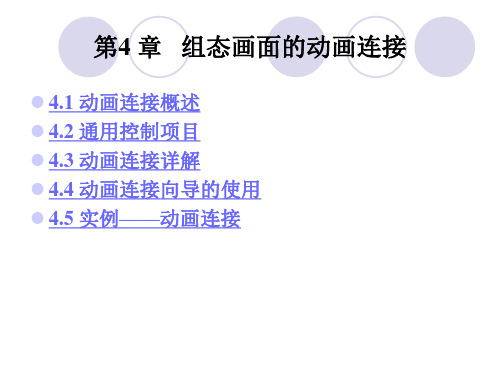

实验三组态王动画连接实验一、实验目的1、进一步掌握组态王所有方法2、掌握动画连接使用方法二、实验设备研华IPC—610工控机,组态王软件三、实验内容与步骤(一)、构造数据库数据库是“组态王”软件的核心部分,工业现场的生产状况要以动画的形式反映在屏幕上,操作者在计算机前发布的指令也要迅速送达生产现场,所有这一切都是以实时数据库为中介环节,所以说数据库是联系上位机和下位机的桥梁。
在TouchVew运行时,它含有全部数据变量的当前值。
变量在画面制作系统组态王画面开发系统中定义,定义时要指定变量名和变量类型,某些类型的变量还需要一些附加信息。
数据库中变量的集合形象地称为“数据词典”,数据词典记录了所有用户可使用的数据变量的详细信息。
继续上节的工程。
选择工程浏览器左侧大纲项“数据库\数据词典”,在工程浏览器右侧用鼠标左键双击“新建”图标,弹出“变量属性”对话框如下图所示。
此对话框可以对数据变量完成定义、修改等操作,以及数据库的管理工作。
在“变量名”处输入变量名,如反应罐液位;在“变量类型”处选择变量类型如:内存实数,单击“确定”即可。
这里我们需要定义四个内存实数变量:反应罐液位、存储罐液位、反应罐温度、流体状态,五个离散量:三个反应罐进料阀、反应罐出料阀,存储罐出料阀。
(二)、动画连接建立动画连接鼠标在画面上双击图形对象“反应罐”,弹出该对象的动画连接对话框。
变量名:“\\本站点\反应罐液位”分别选择罐体,填充背景和填充的颜色。
填充设置:如上图所示。
单击“确定”按钮,完成反应罐的动画连接。
这样建立连接后,变量“反应罐液位”的变化就通过设置颜色的填充范围表示出来,并且填充的高度随着变量值的变化而变化。
用同样的方法设置存储罐的动画连接。
作为一个实际可用的监控程序,操作者可能需要知道罐液面的准确高度,而不仅是形象的表示。
这个功能由“模拟值动画连接”来实现。
在工具箱中选用文本工具,在反应罐旁边输入字符串“####”。

小区日常用水控制系统基于<组态王软件>学校:盐城工学院班级:BMZ电气07姓名:刘逸(072班28号)徐猛(071班06号)第一章控制窗口的制作1.1 工程建立1.2 建立设备1.3定义数据库1.4创建画面1.5建立动画连接1.6报警窗口第二章控制画面及功能1.1 工程建立组态王提供新建工程向导。
利用向导新建工程,使用户操作更简便、简单。
单击菜单栏“文件\新建工程”命令或工具条“新建”按钮或快捷菜单“新建工程”命令后,弹出“新建工程向导一”对话框单击“取消”退出新建工程向导。
单击“下一步”继续新建工程。
弹出“新建工程向导二”对话框在对话框的文本框中输入新建工程的路径,如果输入的路径不存在,系统将自动提示用户。
或单击“浏览”按钮,从弹出的路径选择对话框中选择工程路径(可在弹出的路径选择对话框中直接输入路径)。
单击“上一步”返回上一页向导对话框。
单击“取消”退出新建工程向导。
单击“下一步”进入新建工程向导三在“工程名称”文本框中输入新建工程的名称,名称有效长度小于32个字符。
在“工程描述”中输入对新建工程的描述文本,描述文本有效长度小于40个字符。
单击“上一步”返回向导的上一页。
单击“取消”退出新建工程向导。
单击“完成”确认新建的工程,完成新建工程操作。
新建工程的路径是向导二中指定的路径,在该路径下会以工程名称为目录建立一个文件夹。
完成以上操作就可以新建一个组态王工程的工程信息了。
此处新建的工程,在实际上并未真正创建工程,只是在用户给定的工程路径下设置了工程信息,当用户将此工程作为当前工程,并且切换到组态王开发环境时才真正创建工程。
在工程管理器工程信息显示区中选中加亮想要设置的工程,单击菜单栏“文件\设为当前工程”命令或快捷菜单“设为当前工程”命令即可设置该工程为当前工程。
以后进入组态王开发系统或运行系统时,系统将默认打开该工程。
被设置为当前工程的工程在工程管理器信息显示区的第一列中用一个图标(小红旗)来标识1.2 建立设备在使用仿真PLC设备前,首先要定义它,实际PLC设备都是通过计算机的串口向组态王提供数据,所以仿真PLC设备也是模拟安装到串口COM上,定义过程和步骤为:在组态王的工程浏览器中,从左边的工程目录显示区中选择大纲项设备下的成员名COM1或COM2,然后在右边的目录内容显示区中用左键双击“新建”图标,则弹出“设备配置向导”对话框如下图在I/O设备列表显示区中,选中PLC设备,单击符号“+”将该节点展开,再选中“亚控”,单击符号“+”将该节点展开,选中“仿真PLC”设备,再单击符号“+”将该节点展开,选中“串行”。
实验三力控组态软件基本功能使用(动画连接)一、实验目的熟悉力控组态软件开发环境,掌握典型动画连接方法及应用。
二、实验任务1、以三级液位系统为对象,设计相应的动画连接;2、罐1液位设定值的鼠标拖动设定及数值显示;3、罐2液位设定值的数值输入及数值显示;4、罐1进水管道的流动属性,进水阀门的开关动画及颜色显示,进水管道的流动属性与进水阀门的动作相关联;5、罐3的液位随旋转输入的变化;6、罐3的水平及垂直移动;7、罐3沿圆形轨道按时间的秒钟规律旋转移动;8、多窗口的切换,在前一部分实验的基础上,在窗口1及窗口2中设置按钮,分别用动画连接中的窗口切换实现窗口切换;9、多窗口的切换,在前一部分实验的基础上,在窗口1及窗口2中设置按钮,用按钮动作中的脚本动作实现窗口切换;10、设计游标,制作成子图,并在其他窗口调用。
三、预习及实验要求1、参考教材及力控组态软件随机帮助文件及FAQ文件,预习相关内容。
2、完成三级液位监控系统软件主界面的组态及编辑3、动画连接应包含鼠标拖动及触敏动作、颜色变化连接及百分比填充、目标移动及尺寸变化连接、数值输入及输出。
四、主要参考实验步骤1、创建和选择连接对象,如线、填充图形、文本、按钮等。
(有关创建图形对象的详细信息请参考前面章节的内容)。
双击对象或者用鼠标右键单击对象,弹出右键菜单后选择其中的“对象动画”,或者选中图形对象后直接按下“Alt + Enter”键。
2、弹出“动作菜单”对话框。
在对话框中可以看到,动画连接有五类内容:鼠标相关动作、颜色相关动作、尺寸旋转移动、数值输入显示、杂项。
根据要连接的动画选择相应的按钮,进入动画连接的详细定义对话框。
例如,若要定义垂直拖动动作的动画连接,则单击“与鼠标相关动作”类中“拖动”组的“垂直”按钮,弹出“垂直拖动”对话框,在对话框中为连接定义输入详细资料,然后单击“确认”按钮,回到“动作菜单”对话框。
一旦您输入了所有需要的信息,单击对话框底端的“返回”按钮返回3、鼠标相关动作4.1 拖动。
本科毕业设计(论文)题目反应釜PLC智能控制系统设计学院年级专业机械工程及自动化班级学号指导教师职称论文提交日期如需组态文件,联系QQ:425662555常熟理工学院本科毕业设计(论文)诚信承诺书本人郑重声明:所呈交的本科毕业设计(论文),是本人在导师的指导下,独立进行研究工作所取得的成果。
除文中已经注明引用的内容外,本论文不含任何其他个人或集体已经发表或撰写过的作品成果。
对本文的研究做出重要贡献的个人和集体,均已在文中以明确方式标明。
本人完全意识到本声明的法律结果由本人承担。
本人签名:日期:常熟理工学院本科毕业设计(论文)使用授权说明本人完全了解常熟理工学院有关收集、保留和使用毕业设计(论文)的规定,即:本科生在校期间进行毕业设计(论文)工作的知识产权单位属常熟理工学院。
学校有权保留并向国家有关部门或机构送交论文的复印件和电子版,允许毕业设计(论文)被查阅和借阅;学校可以将毕业设计(论文)的全部或部分内容编入有关数据库进行检索,可以采用影印、缩印或扫描等复制手段保存、汇编毕业设计(论文),并且本人电子文档和纸质论文的内容相一致。
保密的毕业设计(论文)在解密后遵守此规定。
本人签名:日期:导师签名:日期:反应釜PLC智能控制系统设计摘要本组课题是对液体自动混合装置的模拟控制,实现液体混合装置的自动添加液体、自动混合等自动控制功能。
在本设计的梯形图设计中是运用计时器和步进指令来完成。
在PLC程序设计的基础上结合有关的外围设备形成一个易于工业控制的系统整体,在易于扩展其功能的原则而设计。
本监控系统采用PLC为控制核心,具备自动混合两种液体的功能,由传感器检测储藏罐中的液面高度,按顺序加入A和B两种液体,搅拌60s后放出混合液体。
过程监控上,我们采用的是MCGS组态软件,这是我国自主研发的组态软件,适用于各品牌的PLC。
其中主要进行的是设备元器件的选择,PLC的选型,外部硬件接线图,以及绘制所要实现的功能图,进而PLC编程控制软件中仿真调试,输出对应的指令表;在MCGS 中设计监控的人机界面,对于储藏罐以及传感器和电磁阀和流动块的属性设置,最后将PLC中的程序同步到MCGS中,进行仿真调试,实现界面的实时监控。
组态王结课作业日期:2014年12月20日(一)新建工程(1)点击“开始|程序|组态王6.55|组态王6.55”,启动工程管理器窗口。
(2)单击菜单栏“文件 | 新建工程”命令或工具条“新建”按钮或快捷菜单“新建工程”命令后,弹出“新建工程向导之一——欢迎使用本向导”对话框。
(3)单击“下一步”按钮,弹出“新建工程向导之二——选择工程所在路径” 对话框,单击“浏览”按钮,选择所要新建工程存储的路径。
(4)选择存储的路径后,单击“下一步”按钮后,弹出“新建工程向导之三——工程名称和描述”对话框。
在对话框中输入新工程名称:“我的工程”,在工程描述对话框中输入:“反应车间监控中心”。
(5)点击“完成”会出现“是否将新建的工程设为组态王当前工程”的提示,选择“是”,然后系统返回工程管理器界面,并在工程信息显示区显示新建工程,如图1-1所示。
图1-1组态王工程管理器(6)点击“开发”或双击此工程即可以直接进入组态王工程浏览器。
(二)监控中心主画面制作1,建立新画面。
(1)在工程浏览器左侧的“工程目录显示区”中选择“画面”选项,在右侧视图中双击“新建”图标,弹出新建画面对话框。
在对话框中可定义画面的名称、大小、位置、风格,及画面在磁盘上对应的文件名,如图2-1 所示。
单击确定后出现画面开发系统界面。
图2-1“新画面”对话框(2)在工具箱中单击文本工具,在画面上输入文字:反应车间监控画面。
在图库管理器左侧图库名称列表中选择图库名称“反应器”,选中相应的反应器后双击鼠标,图库管理器自动关闭,同时在工程画面上鼠标位置出现“┌” 标志。
在画面上单击鼠标,该图素就被放置在画面上。
拖曳边框到适当位置,改变其大小并利用文本工具标注此罐为“1#原料油罐”。
重复上述的操作,在图库管理器中选择不同的图素,分别作为2#原料油罐,3#原料油罐,成品油罐,并分别标注为“2#原料油罐”,“3#原料油罐”,“成品油罐”。
(3)在工具箱中选择文本工具,分别在“1#原料油罐”、“2#原料油罐,”“3#原料油罐”,和“成品油罐”下面输入字符串“####”。